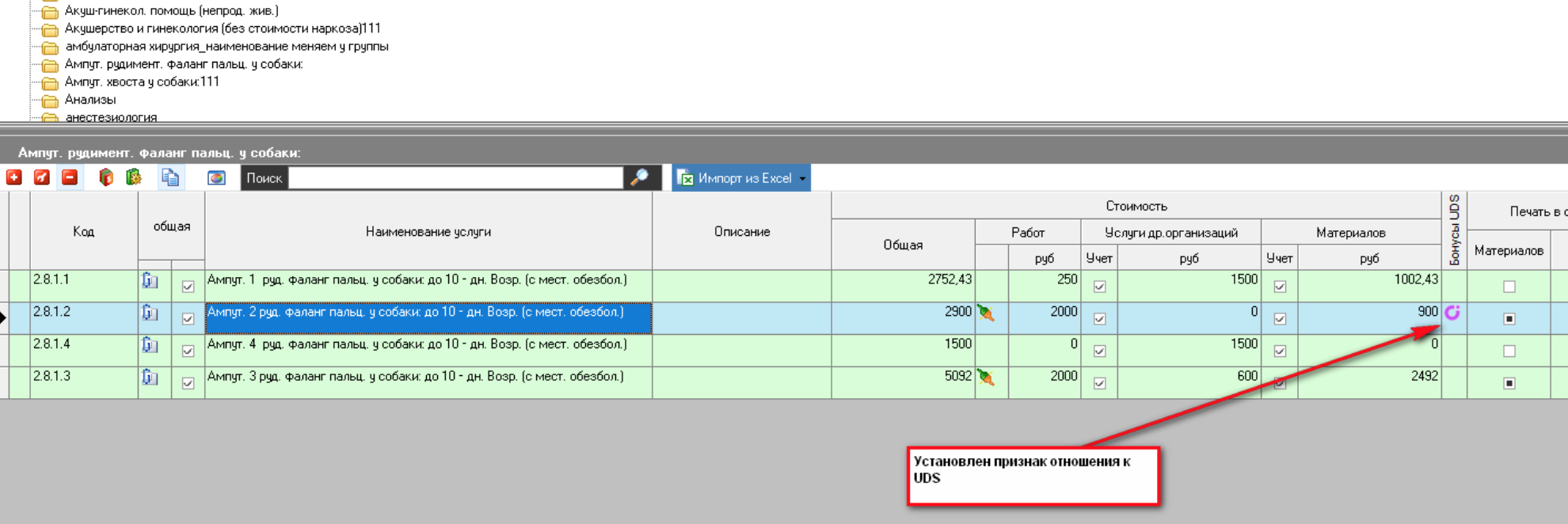Инструкция по настройке интеграции
Ознакомьтесь также с Инструкция по проведению оплат в Ветсофт по UDS.
Шаг 1. Зайти в в модуль "Администрирование".

Шаг 2. Слева в меню выбрать раздел "Настройки системы"
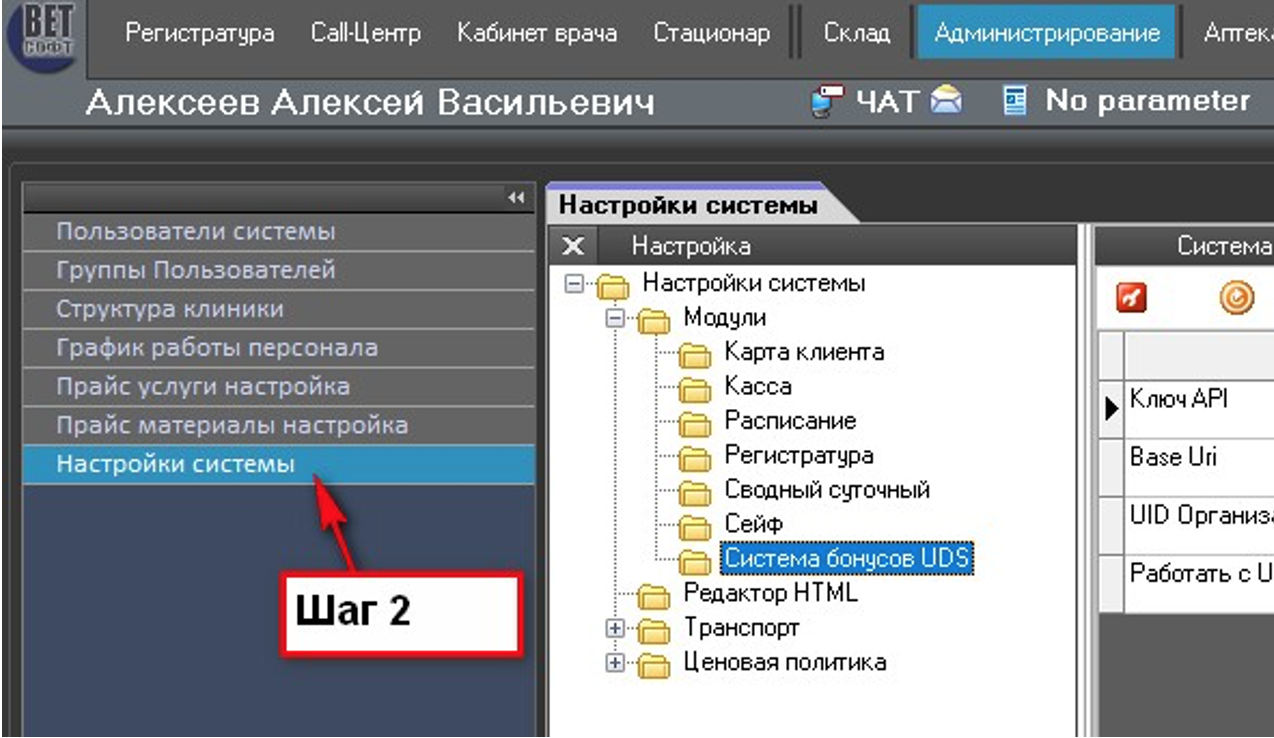
Шаг 3. Развернуть ветку дерева "Настройки системы" -> "Модули" -> "Система бонусов UDS"
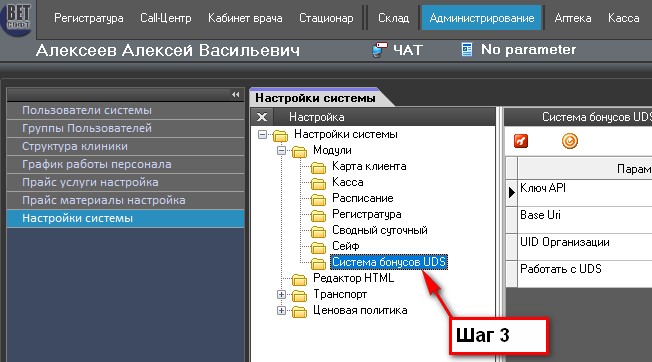
Шаг 4. Прописать значения параметров:
Key API - <Ваш ключ API из системы UDS>
UID Организации - <Ваш ID компании в системе UDS>
Включить параметр работы с UDS - 1
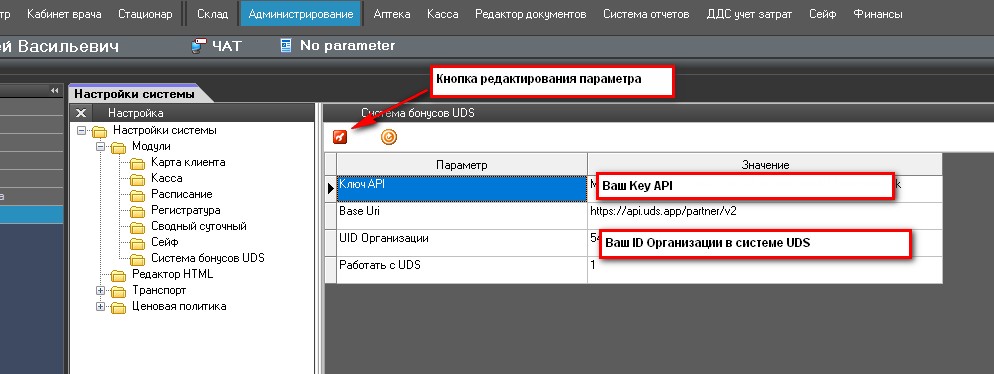
Id компании и API Key можно скопировать в Настройках UDS Бизнес в окне Интеграция.
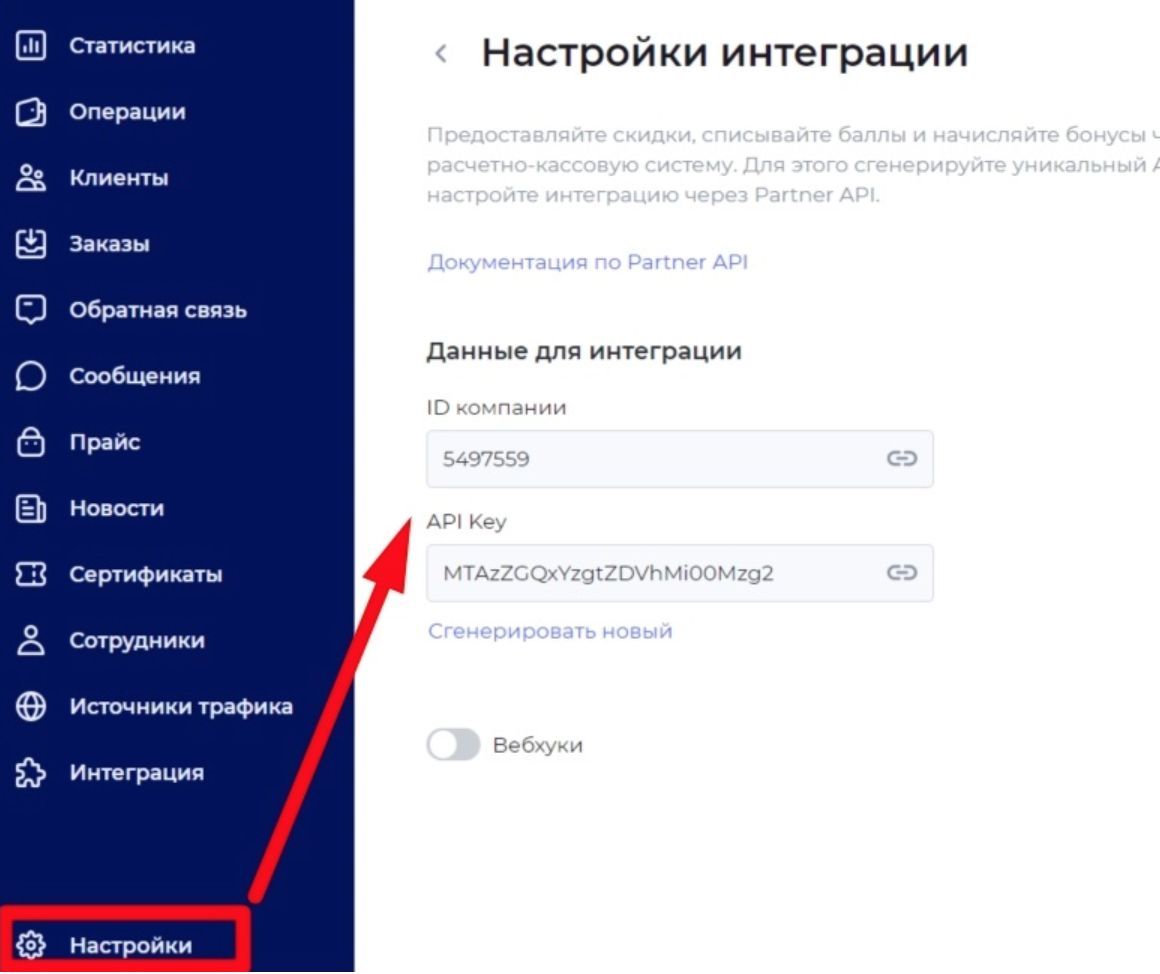
Установка услуг, на которые применяется система учета бонусов UDS.
Шаг 1. Зайти в модуль "Администрирование".

Шаг 2. Слева в меню выбрать "Прайс услуги настройка." В результате открывается окно со списком услуг в клинике.
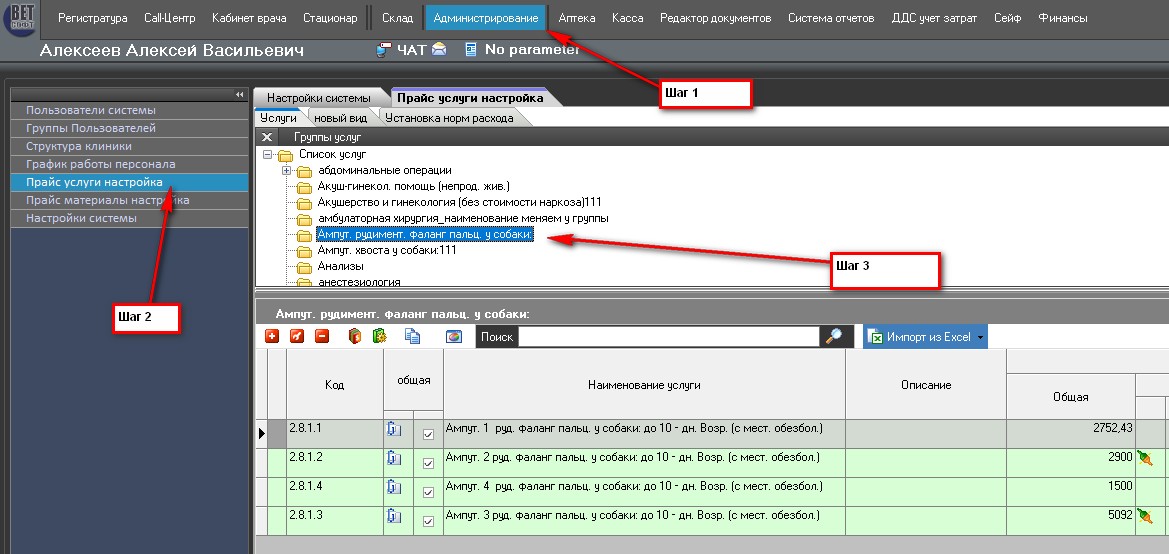
Шаг 3. Выбирать нужную группу услуг:
Настройка нескольких услуг
Вы можете устанавливать сразу на несколько услуг для этого достаточно или найти услуги по поиску, поиск ведется по части слова
Чтобы назначить определенные услуги нужно или найти услуги в режиме поиска, или достаточно указать группу в дереве групп услуг. Затем выделить нужные услуги по кнопке "Пробел" или через дополнительное меню (при нажатии на правую кнопку мыши)
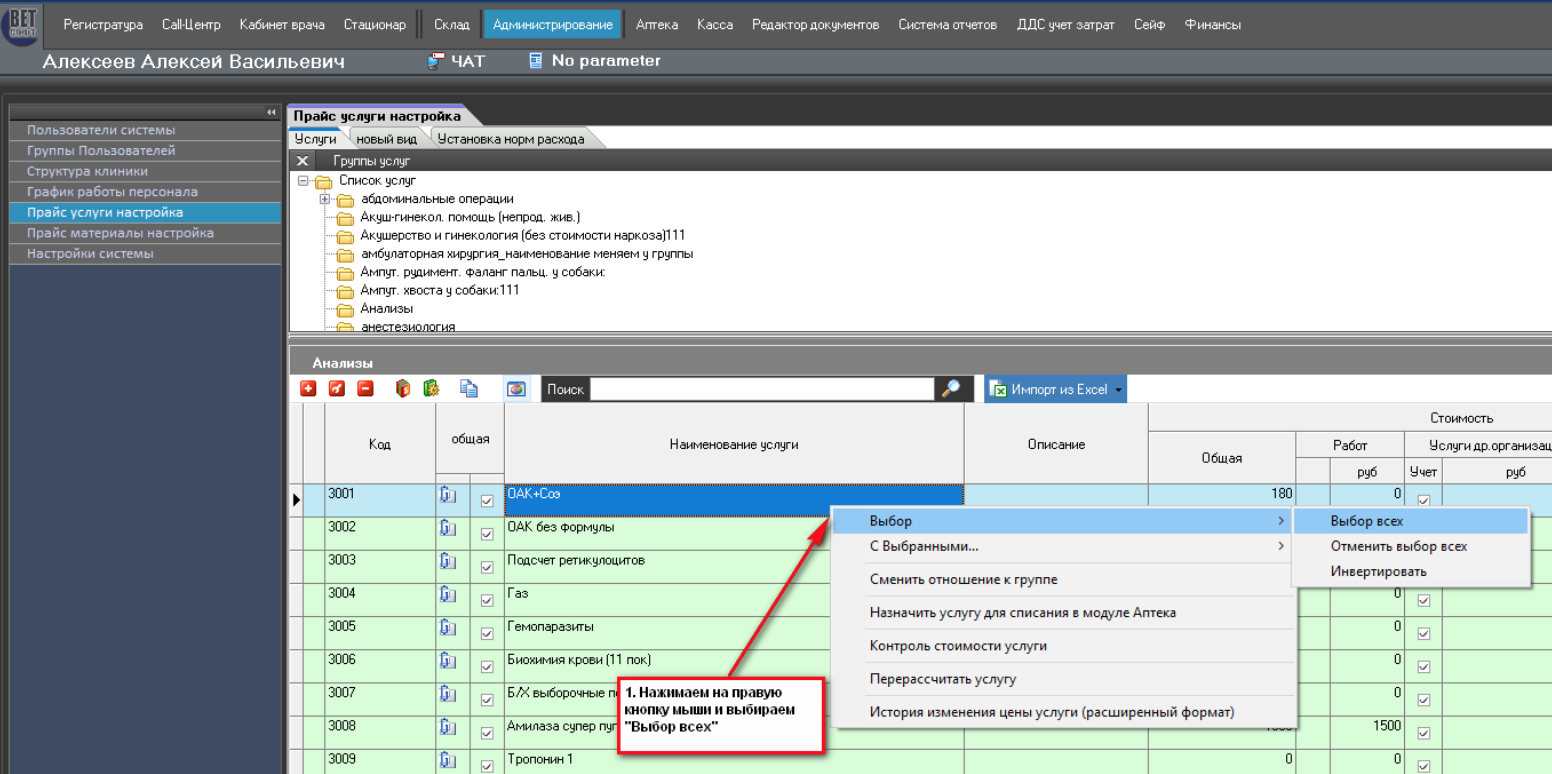
Все услуги будут выбраны
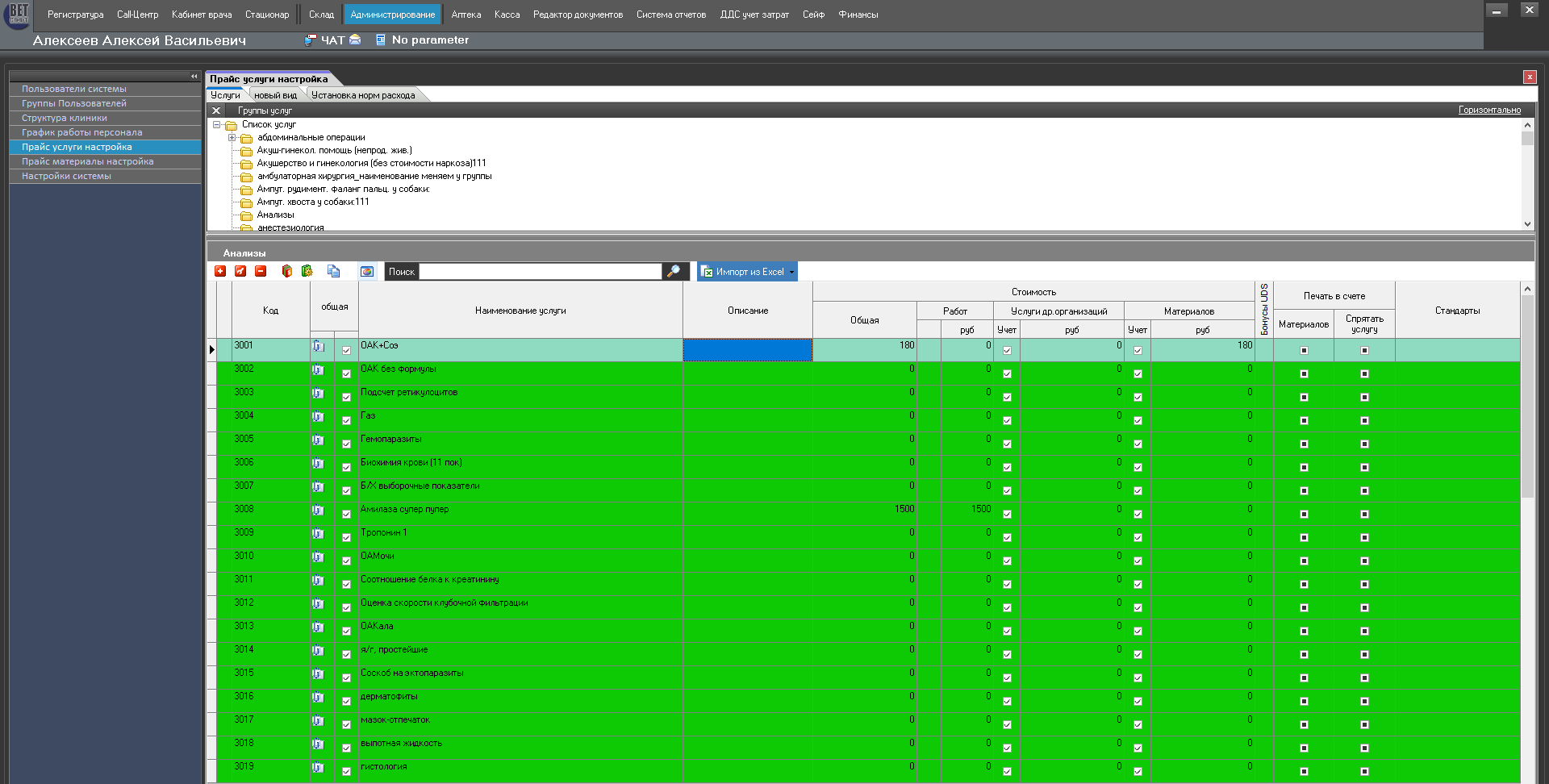
Далее указать выбранным услугам "Разрешить применение UDS бонусов"
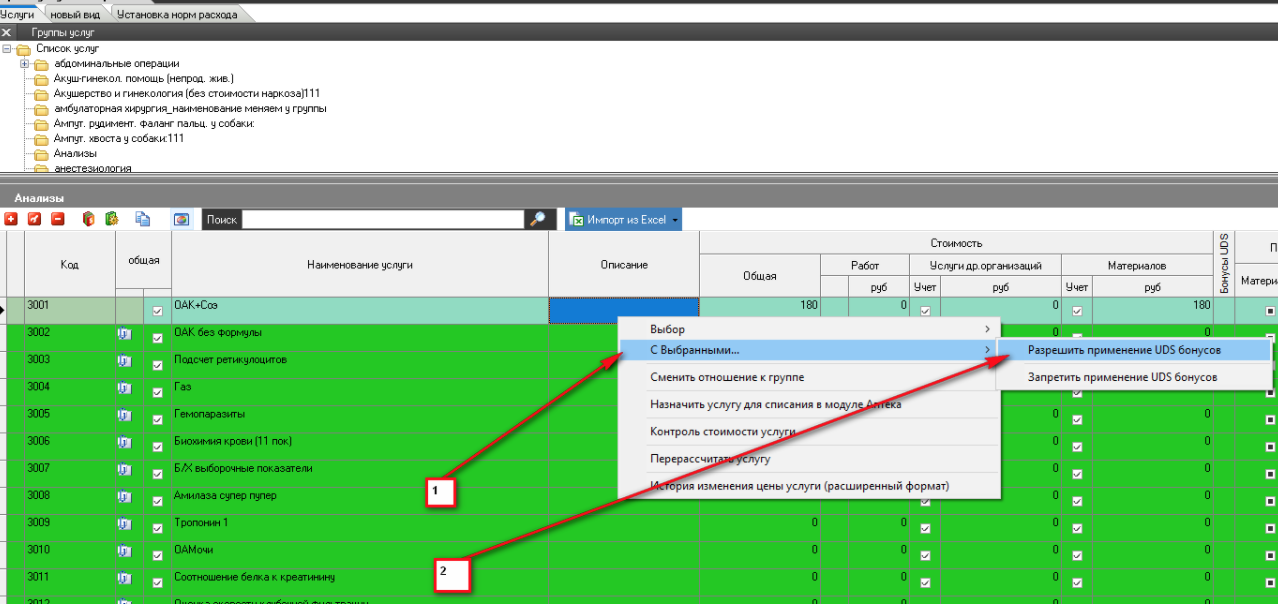
Сооответвующий значок UDS будет отмечен у услуги
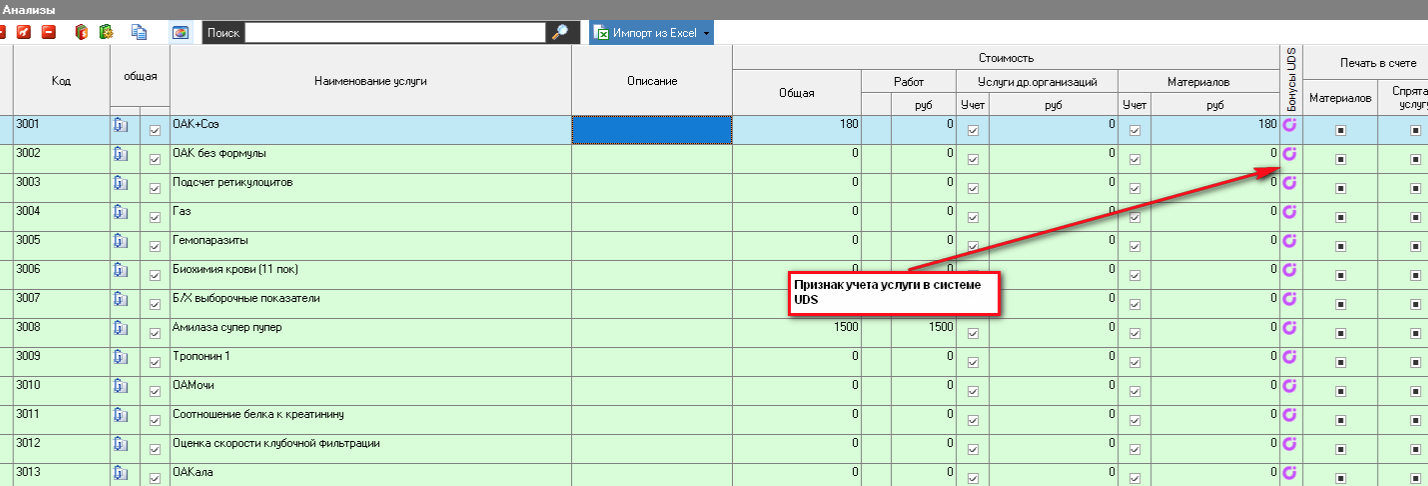
-
Настройка единичной услуги
Также можно изменить отношение услуги к системе UDS непосредственно из формы редактирования услуги
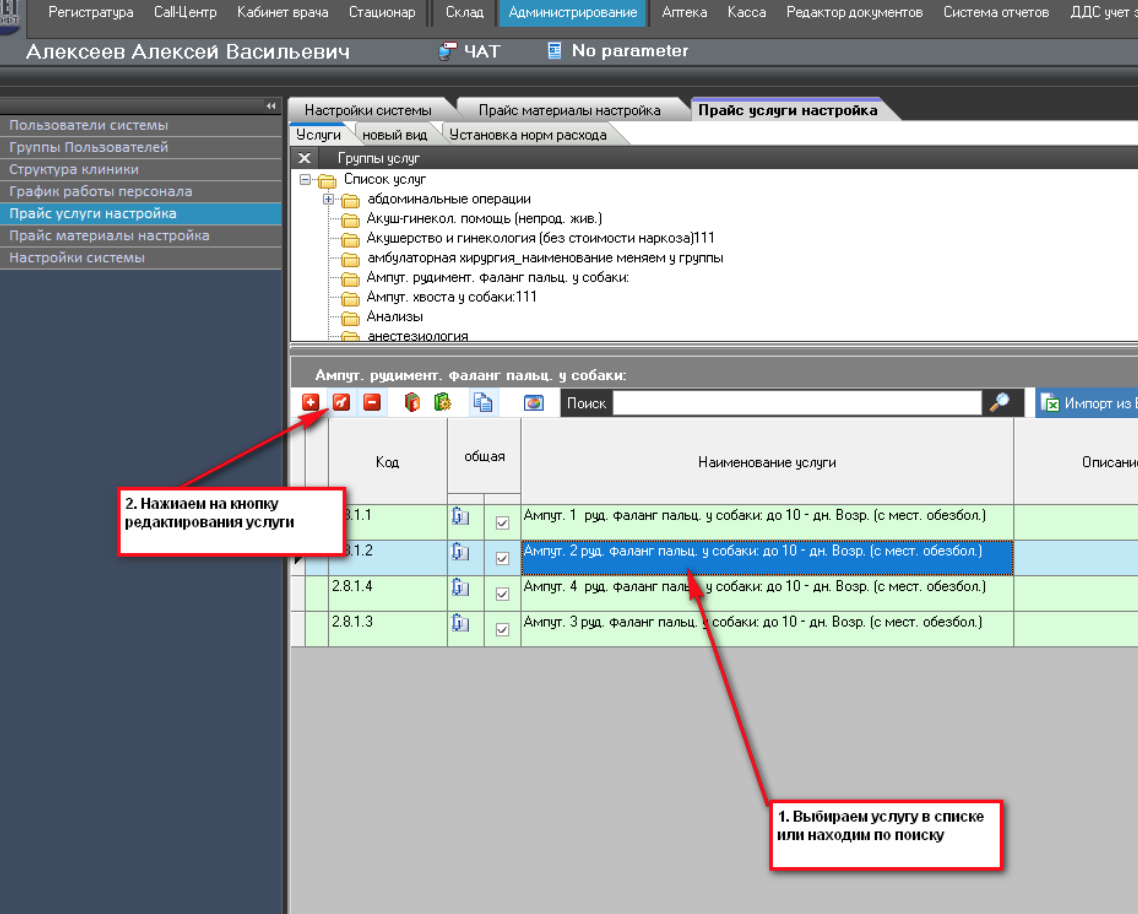
Указать у выбранной услуги настройку "работа с UDS бонусами"
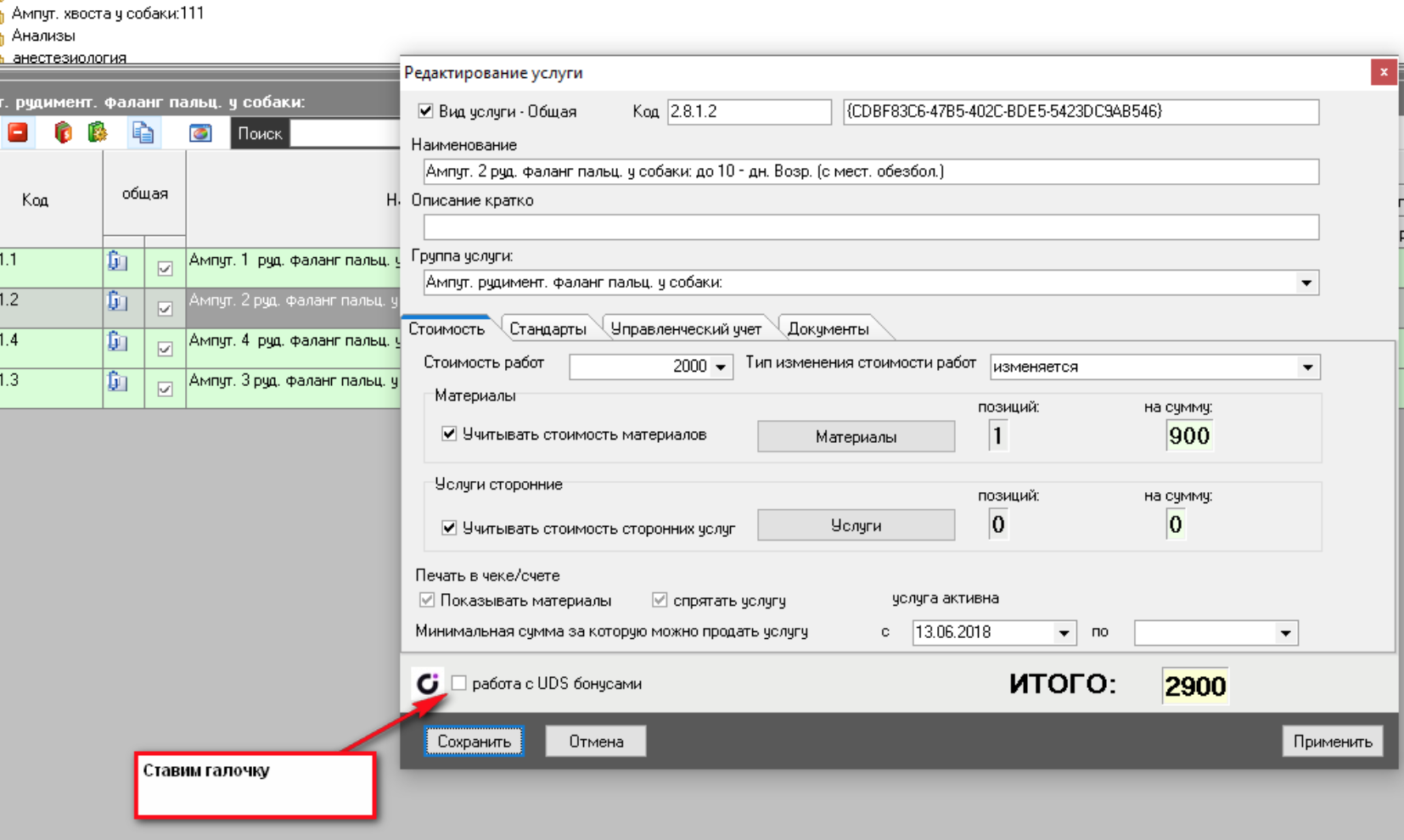
Сооответвующий значок UDS будет отмечен у услуги